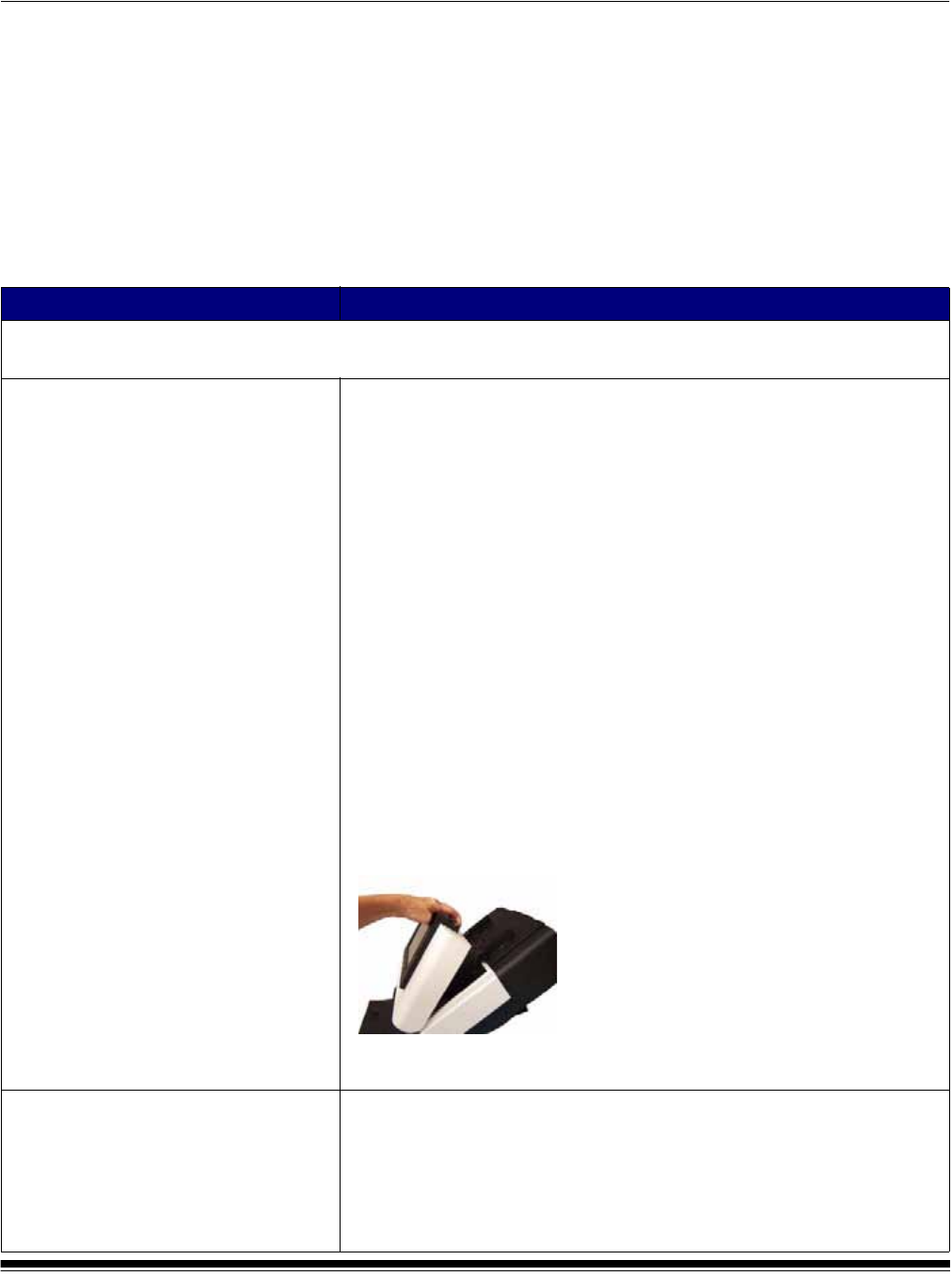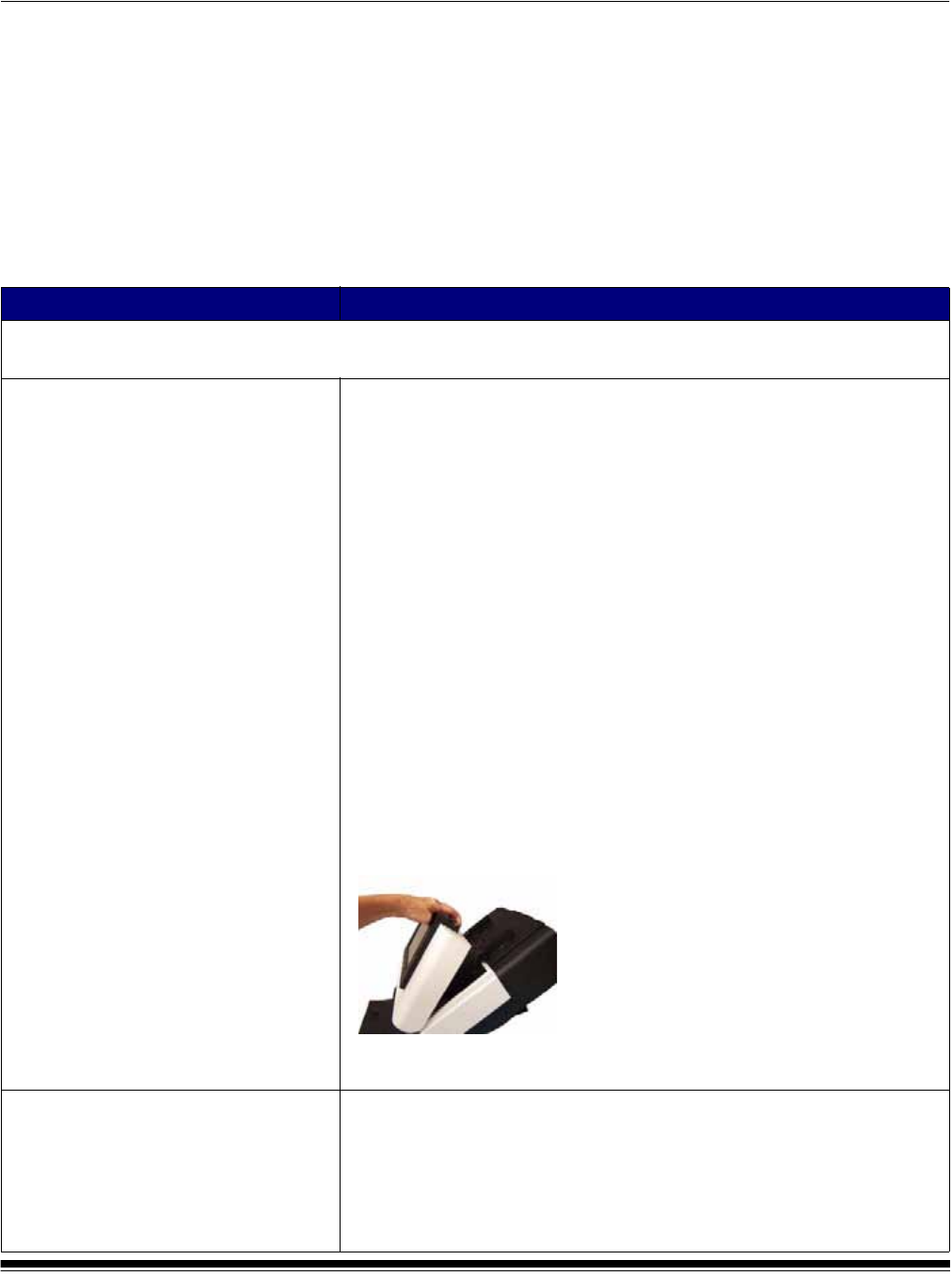
A-61628_ko 2008 년 11 월 8-1
8 문제 해결
목차 문제 해결책..................................................................................... 8-1
표시등 ............................................................................................. 8-5
오류 로그 파일 저장 ........................................................................ 8-6
서비스 센터에 연락하기 .................................................................. 8-6
문제 해결책 때로는 Scan Station이 제대로 작동하지 않는 경우가 생길 수 있습니다.
기술 지원을 요청하기 전에 문제를 해결하는 데 도움이 될 수 있는 해결
책이 있는지 검토하기 위한 안내 자료로 아래 도표를 이용하십시오.
문제 가능한 해결책
문서 스캐닝을 원활하게 유지하고 최적의 이미지 품질을 얻으려면 정기적인 청소와 Scan Station 정비보수가 필요
합니다. Scan Station의 성능을 최적화하려면 7
장
,
정비보수
에 나와 있는 권장 청소 절차를 따르십시오.
문서 걸림이 발생하거나 여러 문서가 급
지됩니다.
확인할 내용:
• 측면 가이드가 문서의 폭에 맞게 조정되어 있습니다.
• 입력 용지함에 75 g/m
2
(20파운드)의 용지가 76매 이상 들어 있지 않습
니다.
• 출력 용지함이 스캔하는 문서의 길이에 맞게 조정되어 있는지 확인합니
다.
• 모든 문서가 부록 A
제품
사양
에서 소개한 크기, 중량 및 유형에 대한 사
양을 충족하는지 확인합니다.
• Scan Station과 롤러가 깨끗합니다.
• 롤러가 마모되지 않았으며 교체할 필요가 없습니다.
• 사전 분리 모듈의 스프링이 적합한 텐션으로 조정되었는지 확인합니다.
7장,
정비보수
의 절차를 참조하십시오.
• 급지 모듈 및 사전 분리 모듈이 적절하고 단단하게 설치되어 있는지 확
인합니다. 7장,
정비보수
의 절차를 참조하십시오.
문서 걸림을 제거하려면,
중요
:
커버를
열기
전에
출력
용지함을
낮춰야
합니다
.
걸린
문서를
Scan
Station
에서
잡아
당기지
말고
먼저
Scan Station
커버를
여십시오
.
• Scan Station 커버 릴리스 레버를 누른 채 Scan Station 커버를 당겨 여
십시오.
• Scan Station 내부에서 걸린 문서를 제거합니다.
• Scan Station의 커버를 닫고 다시 스캔하십시오.
Scan Station 에서 문서를 스캔 / 급지하
지 못합니다 .
확인할 내용 :
• Scan Station 뒷면과 벽 콘센트에 전원 코드가 안전하게 연결되어 있는
지 확인합니다.
• 전원 스위치가 켜져 있으며 LED가 파란색입니다.
• 벽 콘센트에 결함이 없는지 확인합니다(전문
전기 기술자에게 연락).
• 문서가 급지 롤러와 접촉하는지 확인합니다.